CONSIGUE QUE VUELVA A FUNCIONAR
Cómo recuperar un iPhone que se ha quedado "congelado"
Si se te ha quedado congelada la pantalla de tu iPhone y no responde pues usar estos trucos. Con ellos es posible recuperar con normalidad todas las funcionalidades del teléfono de Apple.

Publicidad
La tecnología no es infalible y por ello nuestros móviles pueden quedarse atascados en un proceso o como también se conoce como congelado. Si tu iPhone no responde puedes seguir estos consejos para que vuelva a la normalidad
Cómo arreglar un iphone congelado
No es algo común, pero puede suceder que en medio de un proceso o cuando lo arranquemos que este no reaccione y se queda como congelado en un instante. Esto generalmente sucede porque alguno de los archivos o procesos tiene algún problema o dan algún fallo y esto provoca que la pantalla no reacciona o funcione de forma intermitente. Este es un problema completamente distinto a un iPhone atascado y en bucle que tiene problemas de arranque, por lo que hay que buscar solución. Esto además hace que los botones físicos no funcionen y que su ubicación no sea la correcta. Para solucionar este problema puede que los métodos de resolución de problemas estándar no lo resuelvan, pero no te preocupes que existen otras alternativas
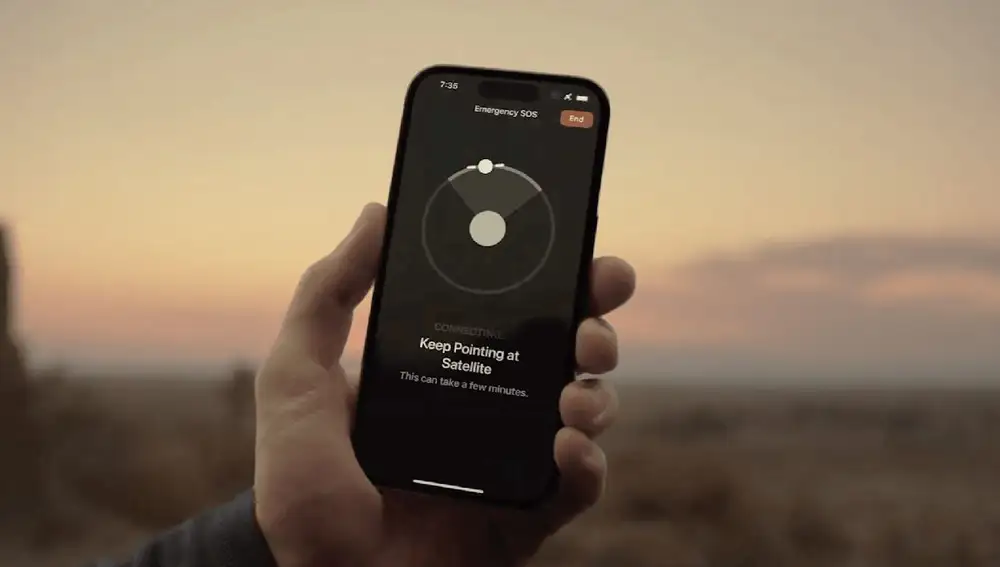
El fallo puede ser provocado por alguna de las aplicaciones de las que estamos haciendo uso en ese momento, por lo que la solución la encontramos en el reinicio forzado de las apps.
- Dependiendo del modelo de nuestro iPhone debemos optar por deslizar el dedo por la pantalla desde el borde inferior deteniéndose a la mitad de la pantalla, y a continuación deslizar hacia arriba para cerrarla en modelos con Face ID.
- O pulsar dos veces el botón de inicio para mostrar el selector de aplicaciones y deslizar hacia arriba para cerrar las apps en los modelos con botón de inicio.
- Una vez, hemos localizado la app causante del problema debemos desinstalar y reinstalar de nuevo la app con el fin de que a partir de ese momento funcione correctamente.
Si no fuera una app la causante del problema también podemos forzar el reinicio del dispositivo para ello pulsaremos al mismo tiempo todos los botones del lateral tanto los del sonido como los de encendido y una vez que aparezca el botón deslizante lo desplazamos para apagar el dispositivo.
- Una vez se haya reiniciado de nuevo el iPhone procederemos a apagarlo por completo y volverlo a encender.
- Si aun así sigue sin funcionar y sigue atascado, lo más recomendable es dejar que se agote por completo la batería. Y una vez se agote la batería y con el iPhone apagado esperar al menos 30 segundos antes de enchufarlo.
Por último, si el resultado no es el esperado tenemos una última opción la cual pasa por entrar en el modo recuperación. Lo que nos permite restaurar el dispositivo a una copia de seguridad anterior. Para lo que tendremos que conectar nuestro dispositivo al ordenador y hacerlo con la ayuda de iTunes. Esto sólo será posible si previamente tenemos activa esta opción. Aunque si hemos agotado todas estas alternativas solo nos queda acudir al servicio técnico de Apple con el fin de que ellos nos ayuden a solucionar esta situación.
Publicidad





